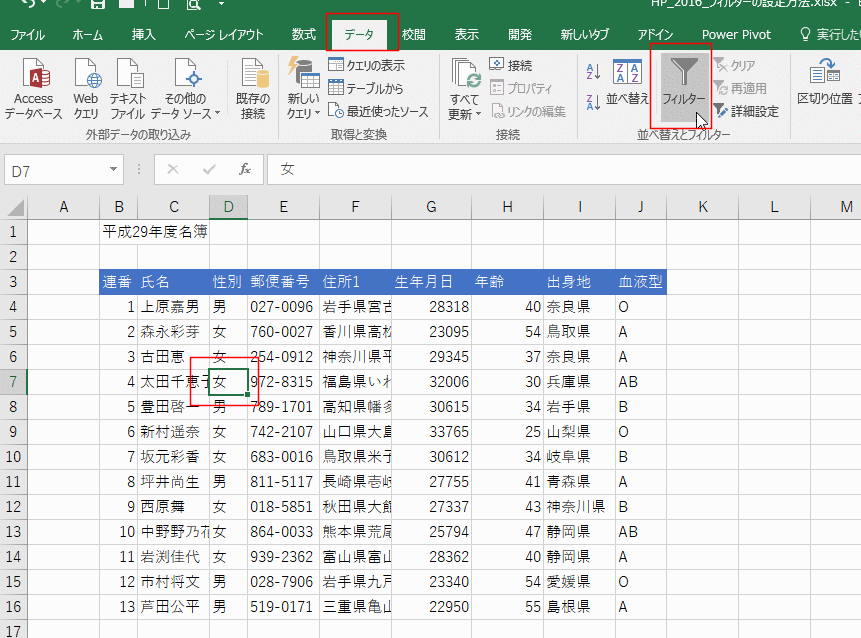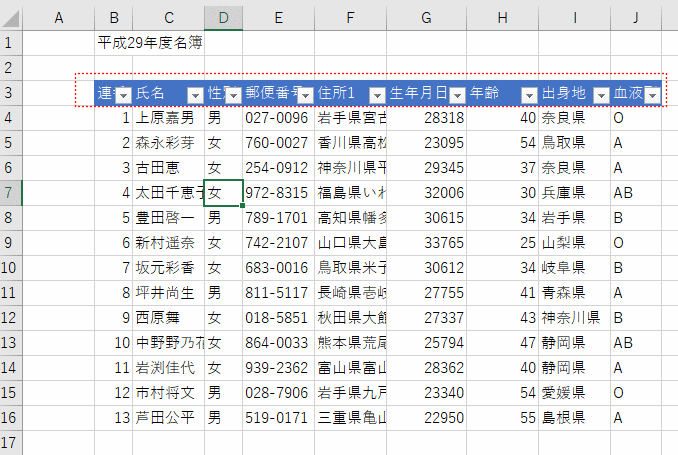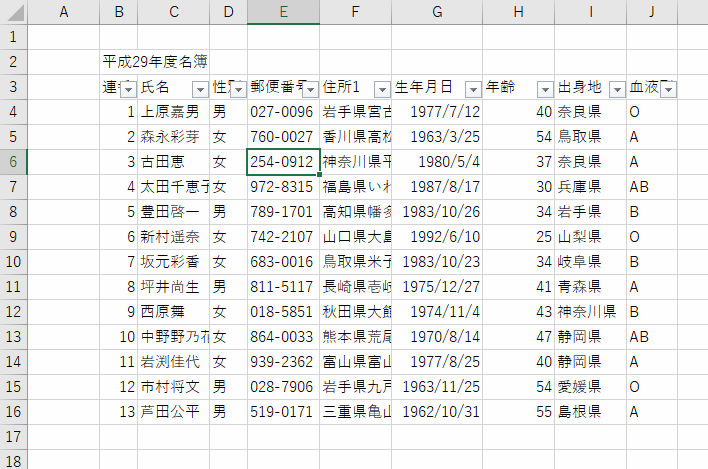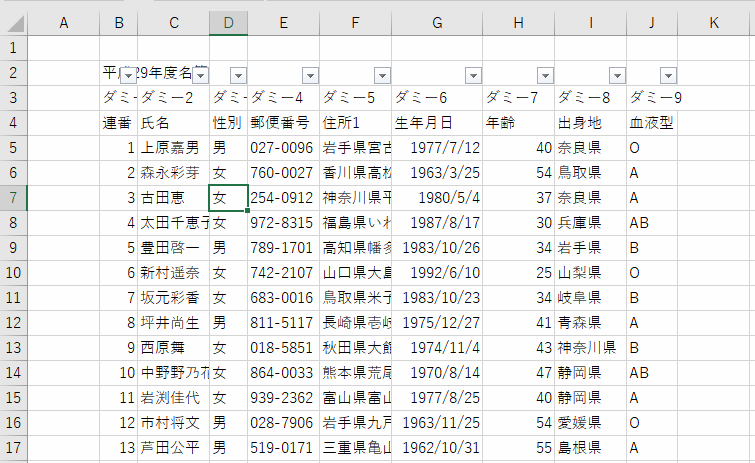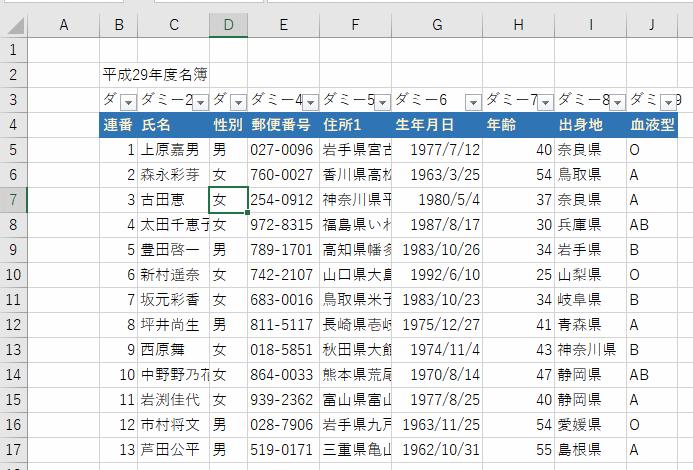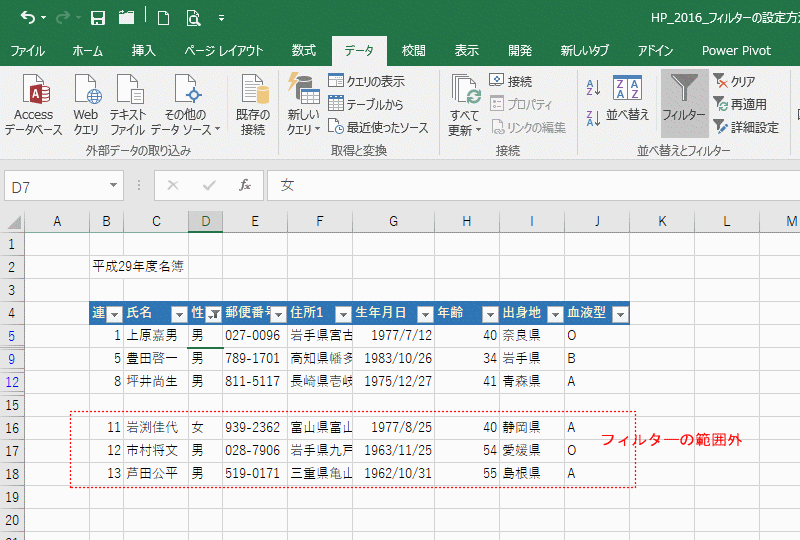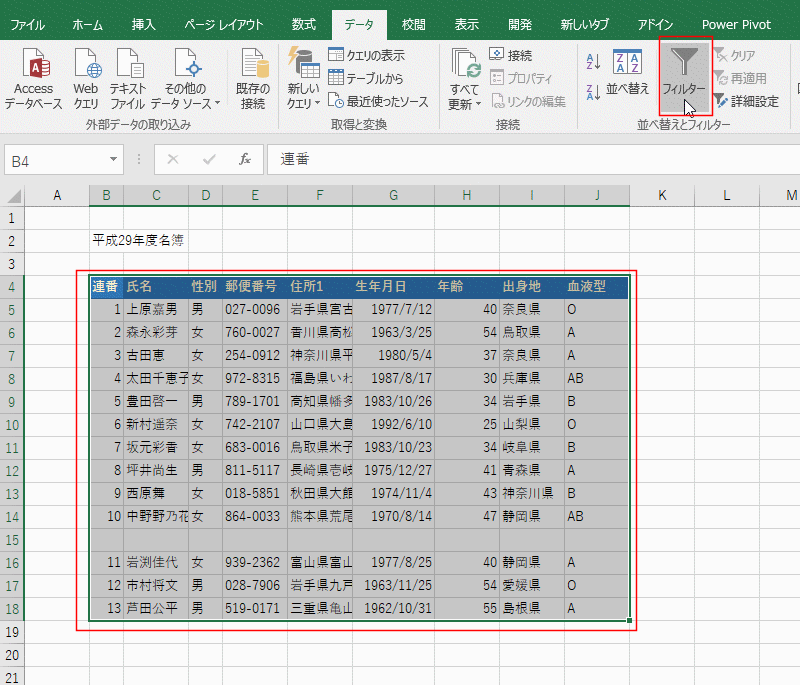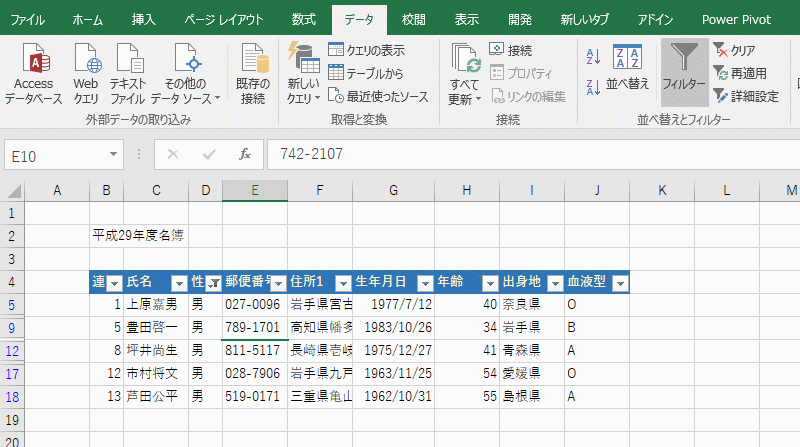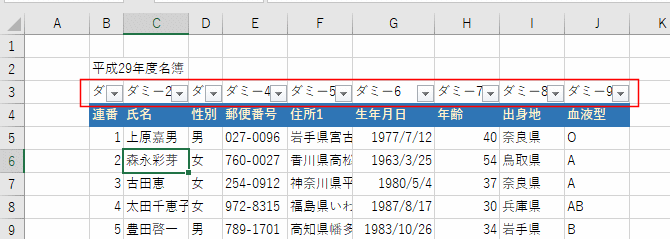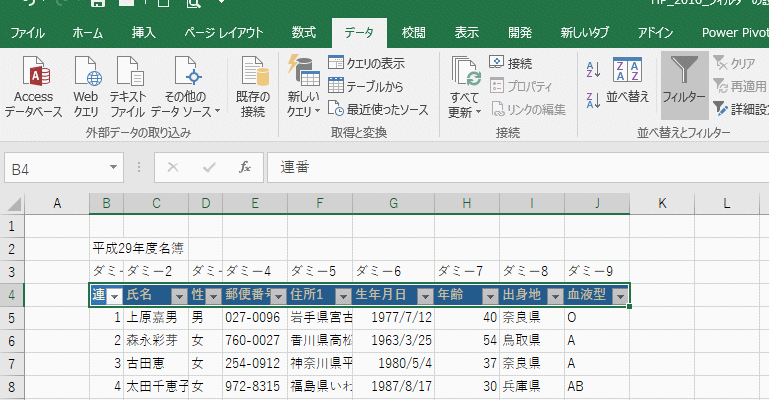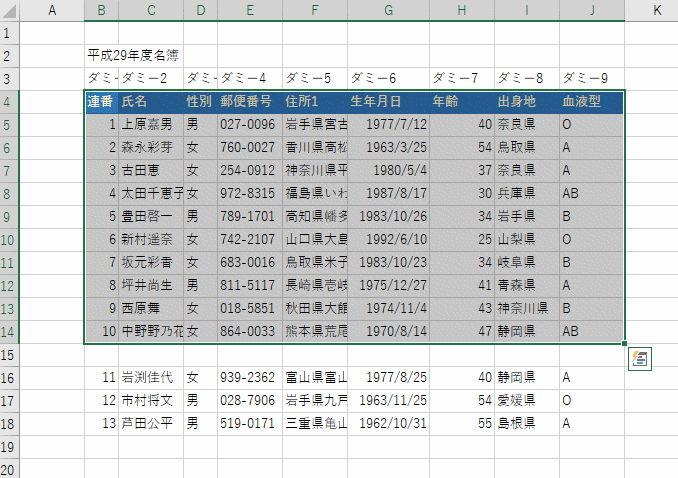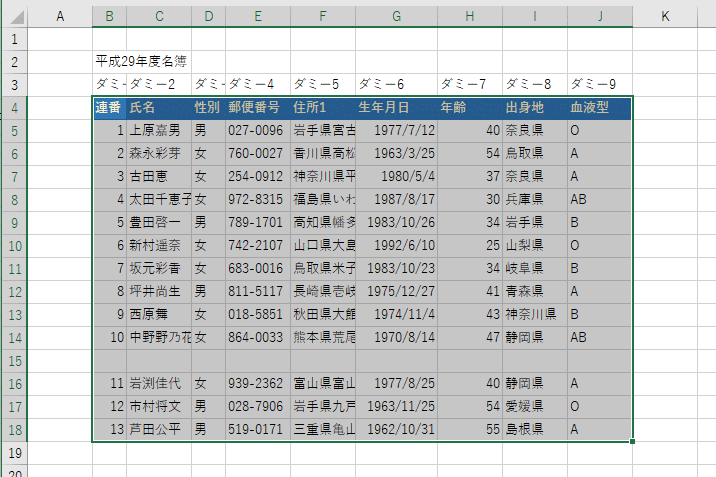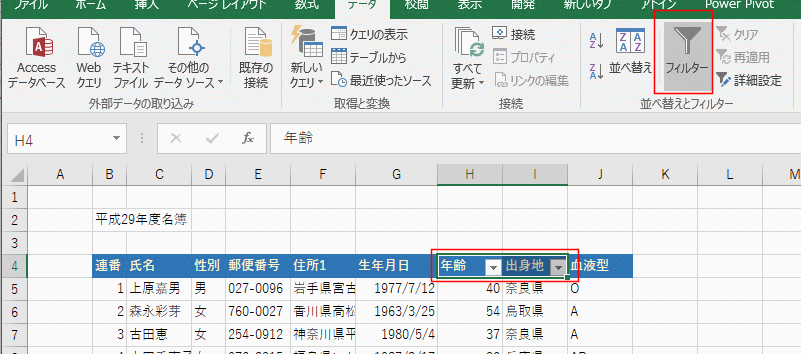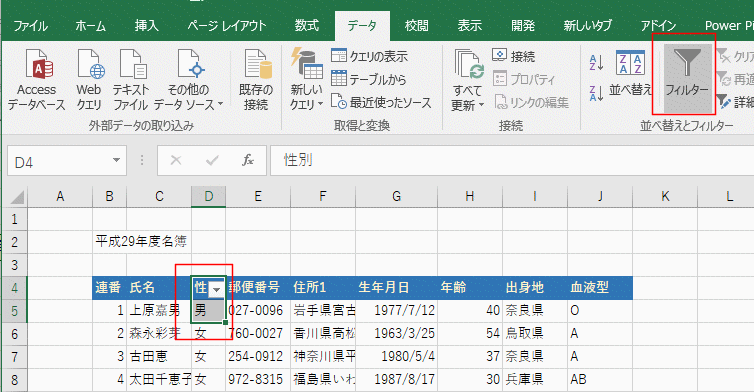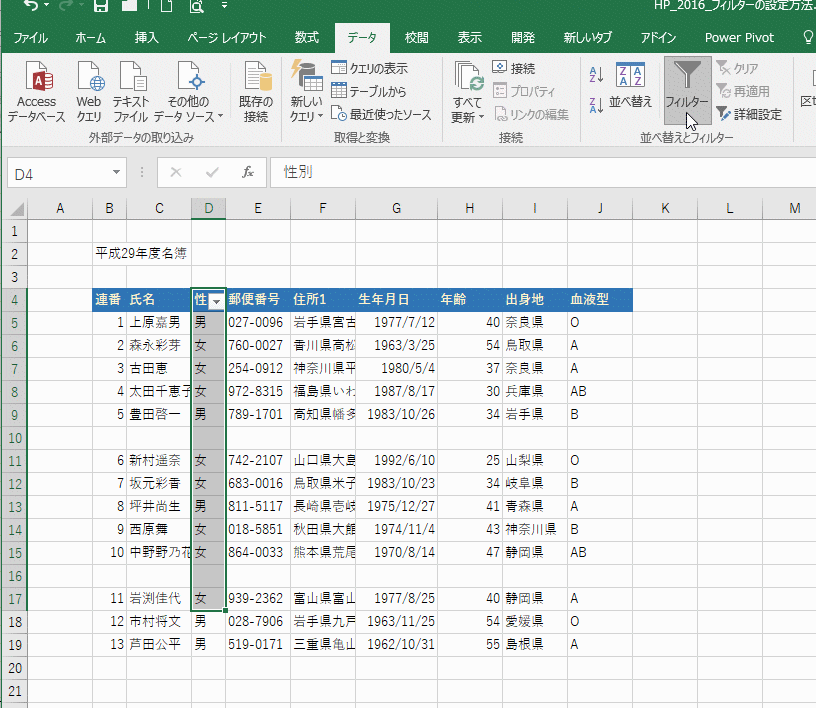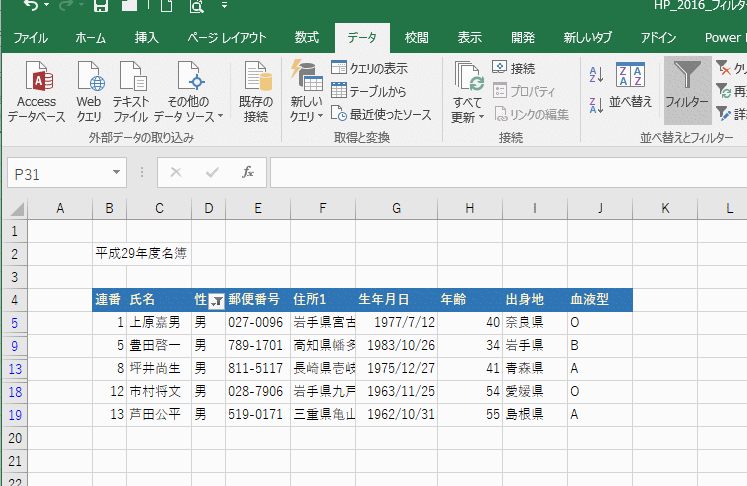- データの最上行に列見出しを入力します。この列見出しの行の書式をデータとは区別できる書式にする。
- データが空白行や空白列を含まないこと
- データの周りが空白列と空白行で区切られていること
データリストの中の1つのセルを選択して、[データ]タブの[フィルター]をクリックします。
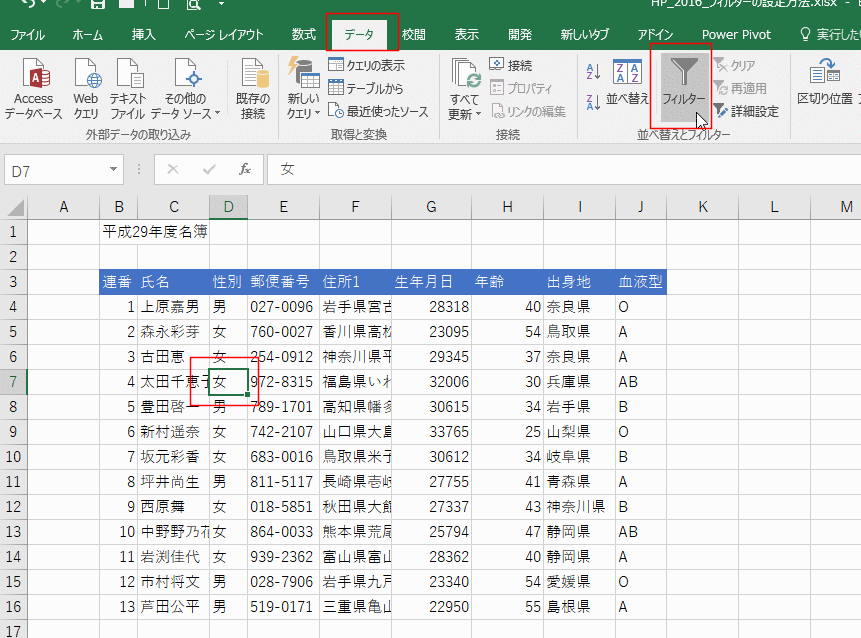
↓
データリストの列見出し行にフィルターボタンが表示されました。期待した範囲にフィルターが設定されました。
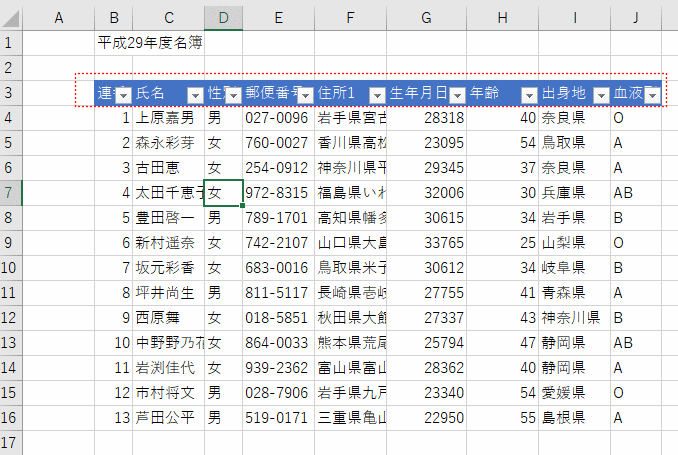
| フィルターの範囲をExcelに自動で認識させる | 列見出し行を選択してフィルター範囲を設定する |
| 単一の列または複数の列にフィルターボタンを表示する |